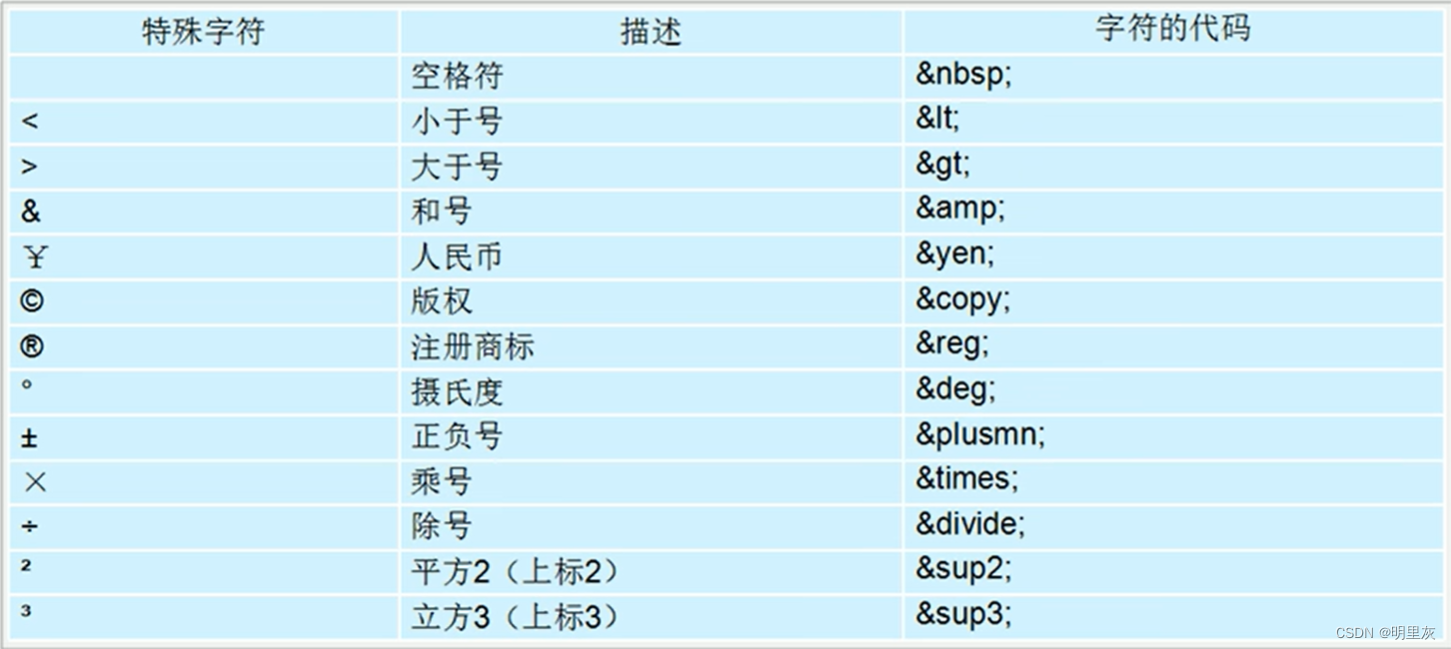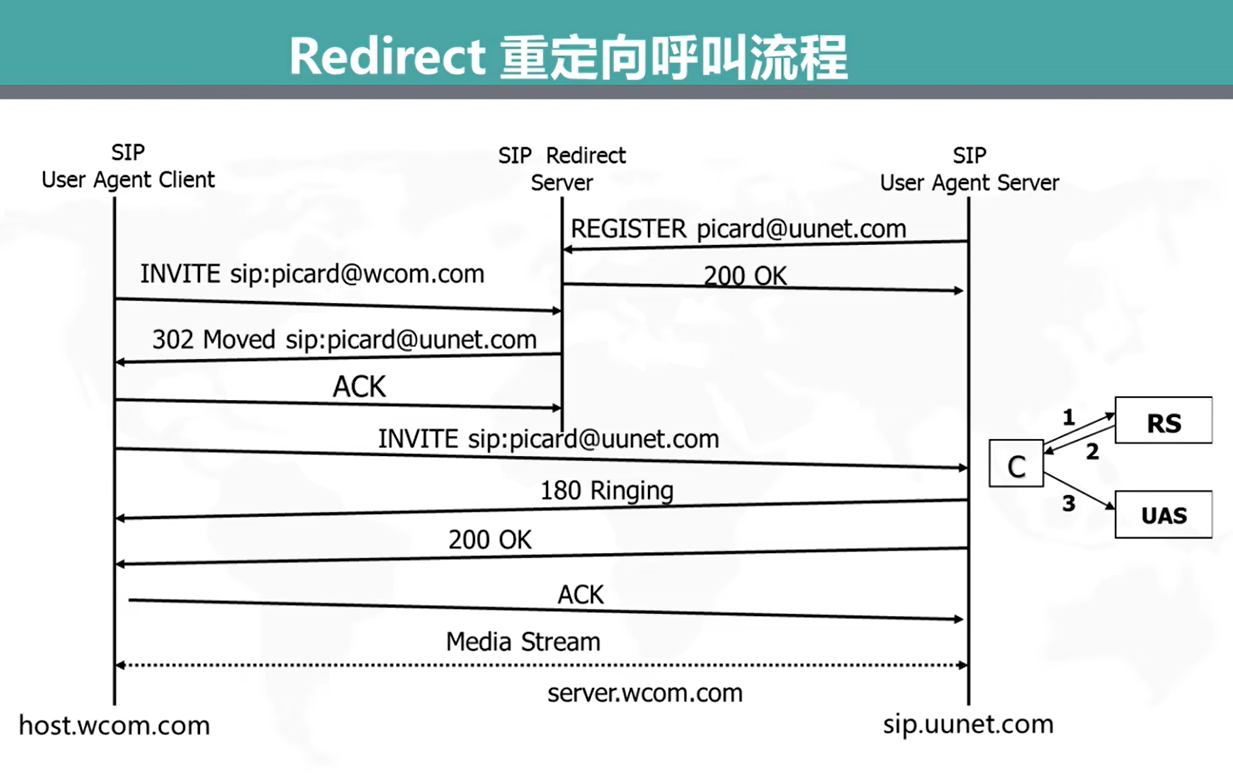安装以及配置ubuntu18.04(1)
- 前言
- 安装系统
- 配置系统
- 1、开启ssh
- 2、开启vnc
- 3、挂载硬盘
- 4、开机自启动程序
前言
J1900可以做什么?听过的人已经明白了,听不懂的人还要研究一番。
现有一台小主机配置如下:
| 配置 | 参数 |
|---|---|
| cpu | J1900 1.9GHz,四核 |
| 内存 | 8G DDR3 |
| 硬盘1 | 32G msata固态硬盘 |
| 硬盘2 | 1T 2.5寸机械硬盘 |
| 其他接口 | USB3.0 x 1;USB2.0 x 3 ;千兆以太网 x 1;HDMI(1080x1920);麦克风和音频,12v供电 |
| 外观 | 黑色铝合金外壳,带电源接口,20cm x 20cm |
安装系统
准备:
1、软件:UltraISO
2、镜像:ubuntu 18.04.iso
3、其他:u盘
使用 UltraISO 将镜像烧录进u盘,然后小主机进入BIOS从u盘启动
操作如下:
1、加载镜像
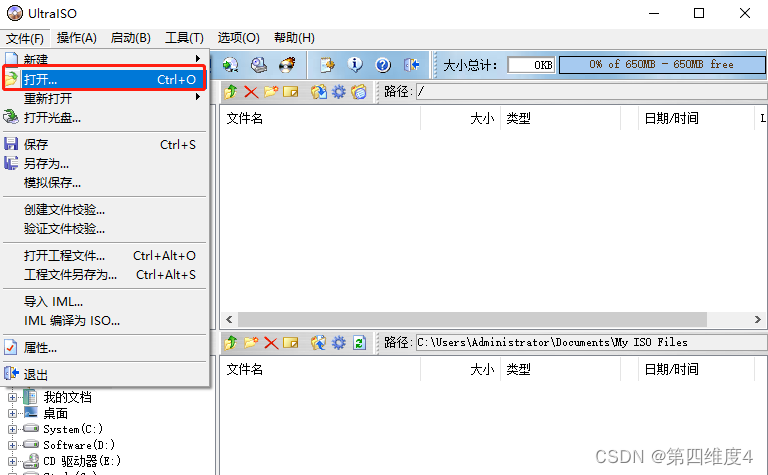 2、选择镜像
2、选择镜像
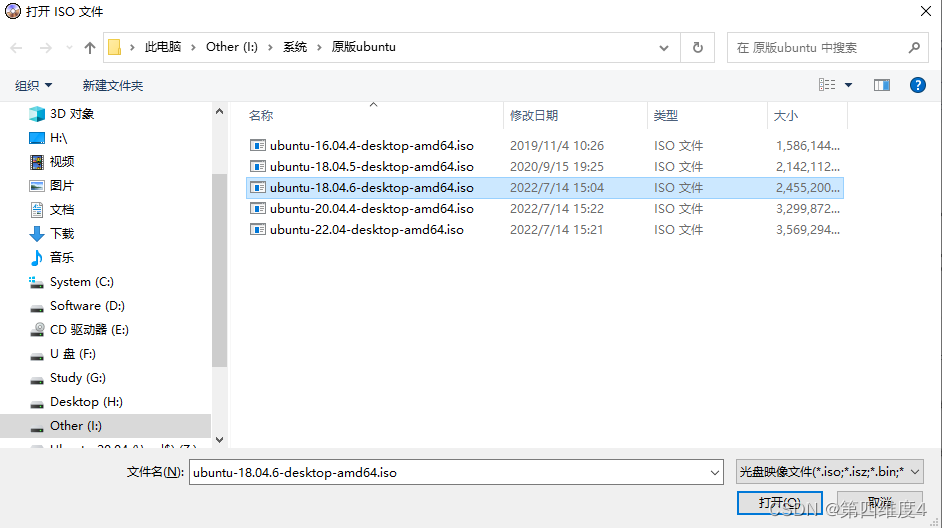
3、写入镜像
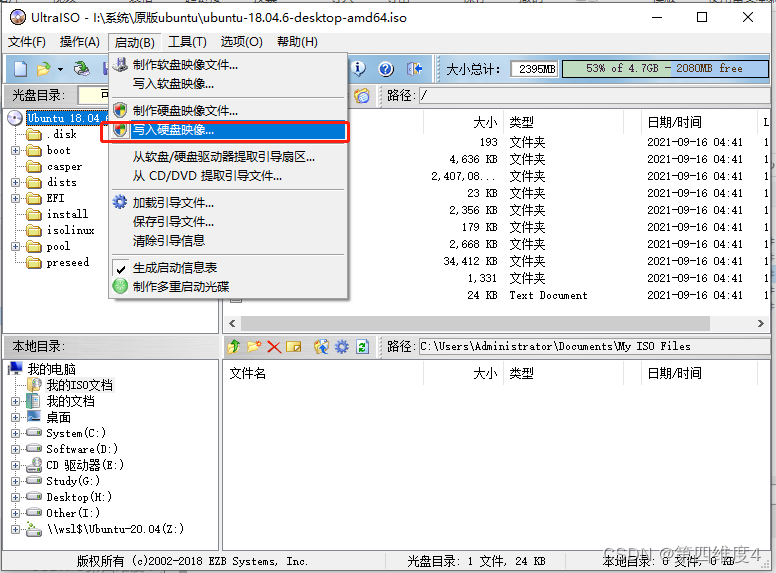
4、配置烧写参数(本来选USB-HDD+,并且写MBR,发现启动不了,改为RAW可以正常启动)
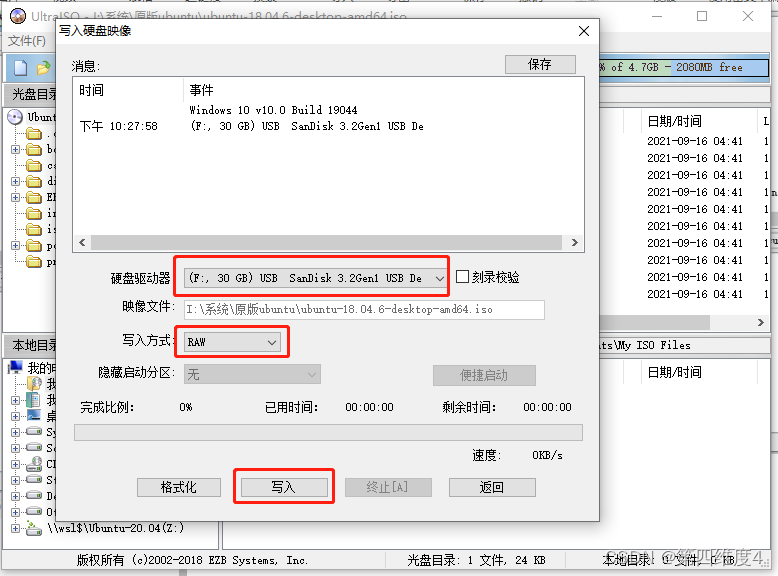
5、将u盘插进小主机,开机,猛按del(不同的机器可能不一样),进入BIOS,设置从u盘启动。
然后进入熟悉的ubuntu安装界面,和虚拟机安装的步骤差不多,此处略过。
【(奇奇怪怪)接上了hdmi,但是看不到安装界面,只有背景,并且鼠标可以移动到屏幕的左侧很远的地方,猜想是有双屏幕,然后按 Alt +F7 ,通过鼠标将安装界面拖到右边的屏幕,开始安装。
进入系统后,还真有两个屏幕,那么这个内置显示器是啥?不管了,设置为单一屏幕。】
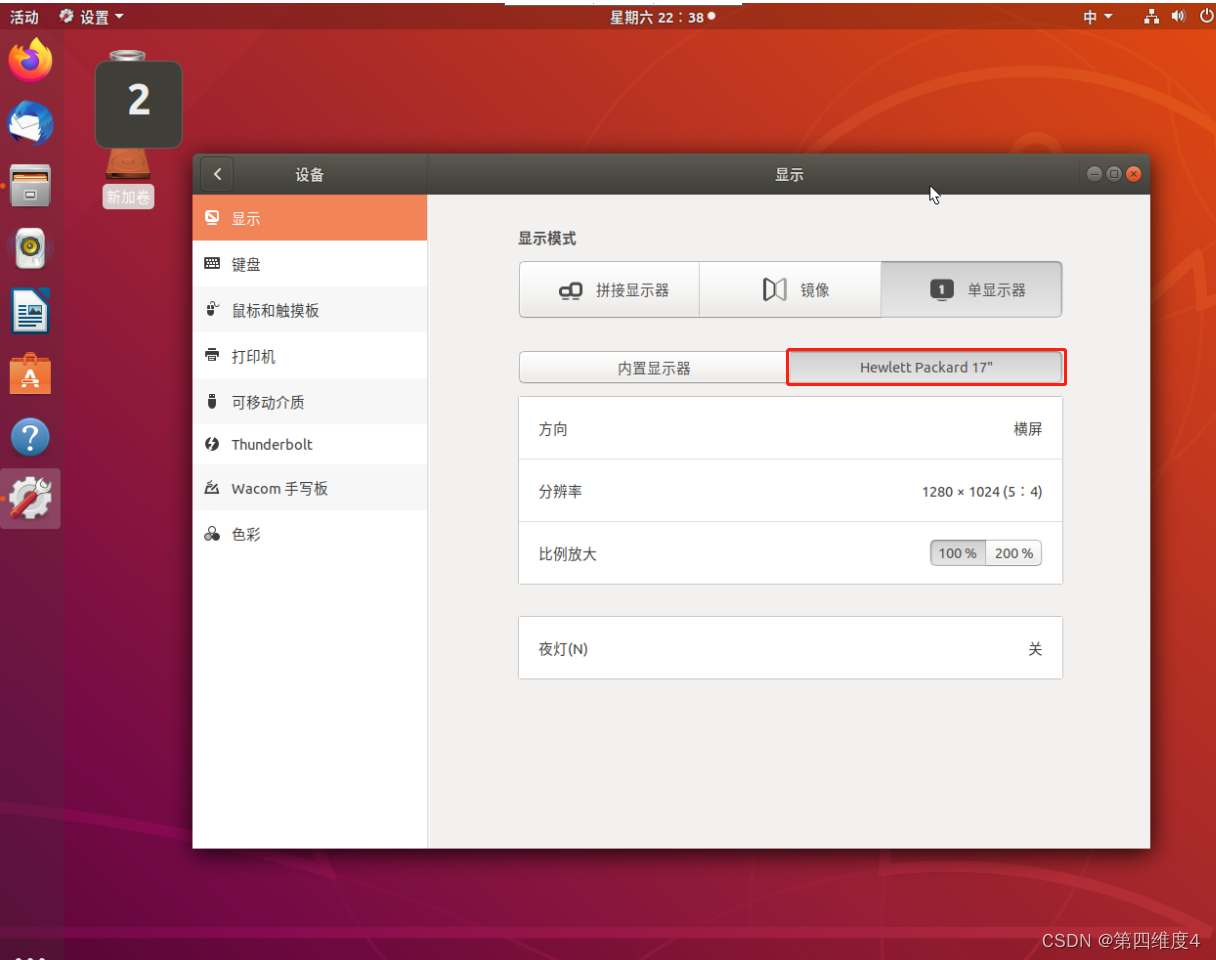
配置系统
1、开启ssh
安装ssh
sudo apt-get install openssh-server允许root用户登录
vim /etc/ssh/sshd_config添加/修改
PermitRootLogin yes重启服务
systemctl restart sshd.service免密登录
略
2、开启vnc
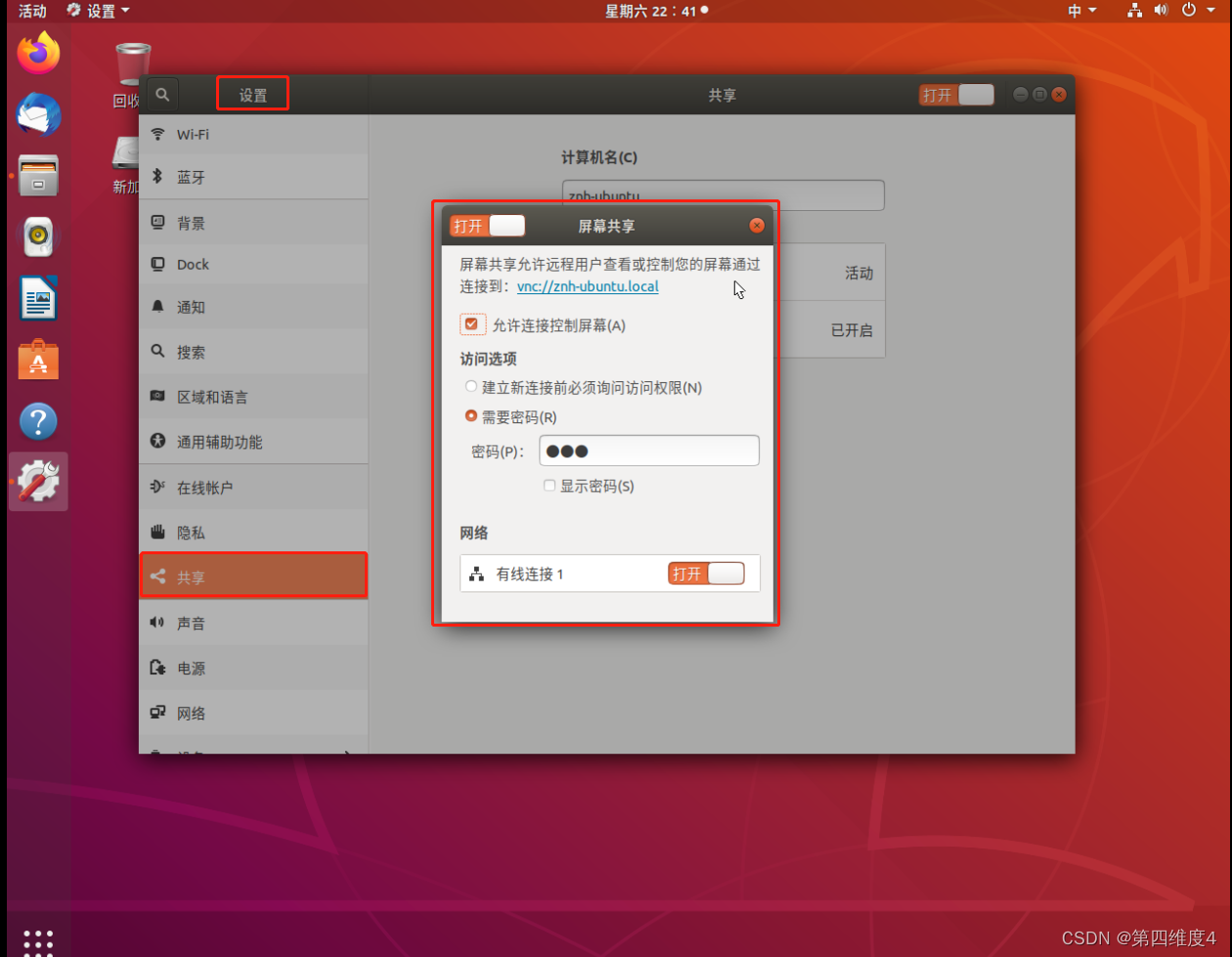
并且将通信的加密处理关掉
$ gsettings set org.gnome.Vino require-encryption false
3、挂载硬盘
虽然硬盘可以在 /media 看得到,但是我不想它出现在这里,我将他挂载在某个文件夹下面。
$ mkdir /home/znh/disk
$ sudo mount /dev/sda1 /home/znh/disk
其他操作:
格式化硬盘为其他格式
取消挂载
sudo umount /dev/sda1挂载为exfat格式(fat32、ext4格式按需)
mkfs.exfat /dev/sda1重新挂载
mount /dev/sda1 /home/znh/disk/
如果遇到 target is busy
root@znh-ubuntu:/home/znh# sudo umount /dev/sda1
umount: /home/znh/disk: target is busy.
先检查是否处于当前目录,切换目录即可,如果无法解决:
root@znh-ubuntu:/home/znh# lsof /dev/sda1
COMMAND PID USER FD TYPE DEVICE SIZE/OFF NODE NAME
node 20160 root cwd DIR 8,1 131072 205 /home/znh/disk/vsCode然后
root@znh-ubuntu:/home/znh# sudo kill -9 20160
但是每次开机都要进行挂载,太麻烦,将其开机自动挂载。
4、开机自启动程序
$ sudo vim /lib/systemd/system/rc.local.service
在末尾加:
[Install]
WantedBy=multi-user.target
Alias=rc-local.service
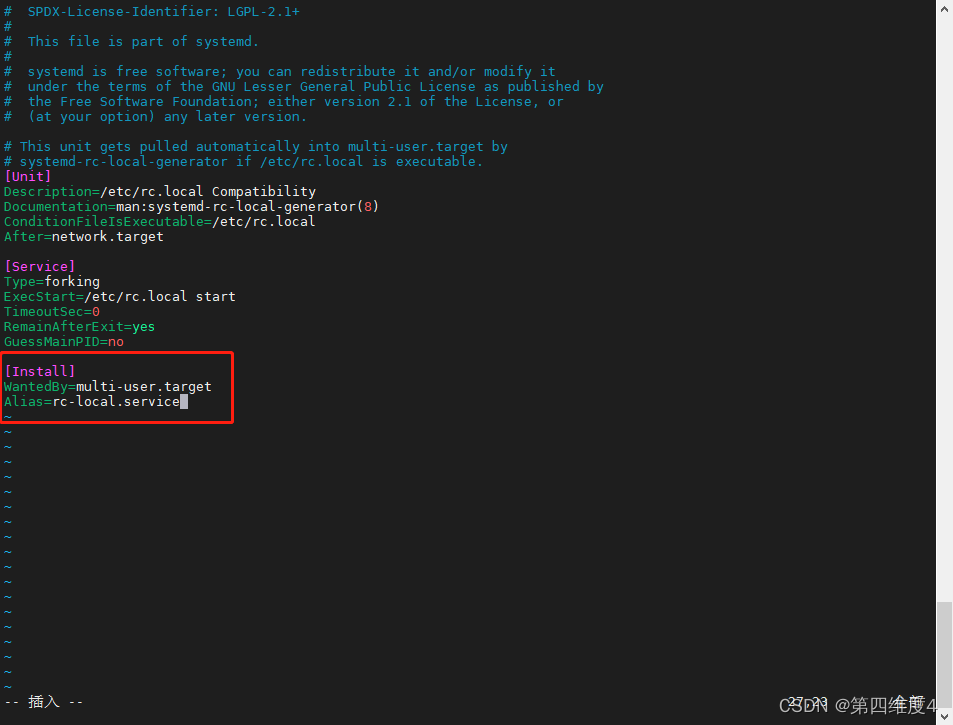
创建 rc.local脚本,并赋予权限
$ sudo touch /etc/rc.local
$ sudo chmod a+x /etc/rc.local
在 /etc/systemd/system目录下创建软链接
$ sudo ln -s /lib/systemd/system/rc.local.service /etc/systemd/system/
修改 rc.local 脚本
sudo vim /etc/rc.local
#!/bin/sh -e# 自启动的内容exit 0
然后 reboot 就可以自动执行了

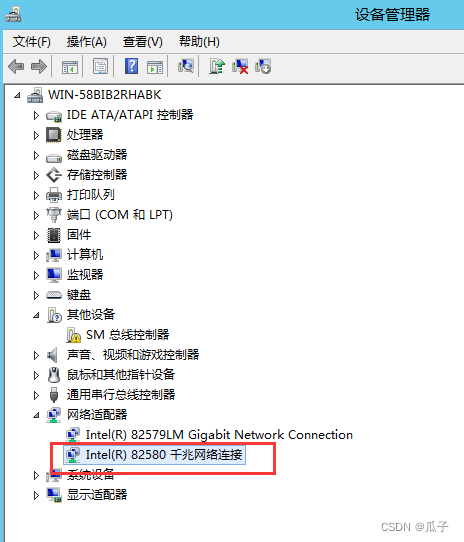
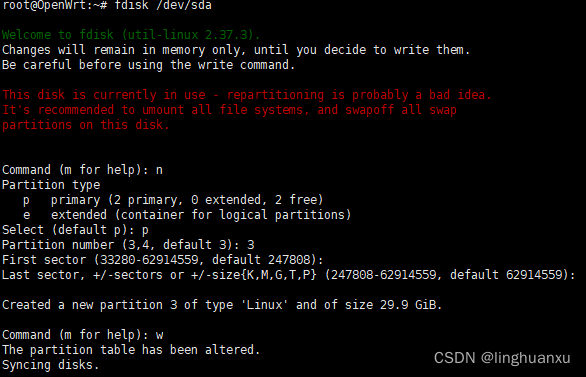
![服务器安装ros性能测试,[分享]RouterOS 6.29.1 X86 J1900性能测试 | 霸王硬上弓's Blog...](https://img-blog.csdnimg.cn/img_convert/578aab7cfbb246c69ca87fe6c39dafe4.png)